CoreLDRAW是一款运用十分广泛的平面设计软件,基本上图片的排版、LOGO的设计、线条的描摹等都能够用CorelDRAW这个软件处理。我们经常在超市里看到的物品宣传单也可以通过CorelDRAW这个软件设计出来,再拿去印刷,接下来就来看看用CorelDRAW做出超市宣传单的具体操作吧!
第一步:打开CorelDRAW 2019 for win这个软件,新建一个A4大小的空白文档,然后拉出一条水平辅助线和一条垂直水平线,在属性栏中设置他们的距离分别为:水平294MM,垂直207MM,然后点击确定。
第二步:在CorelDRAW的工具栏中,双击【矩形工具】,马上就能够出来一个大小相同的矩形,如图1所示。
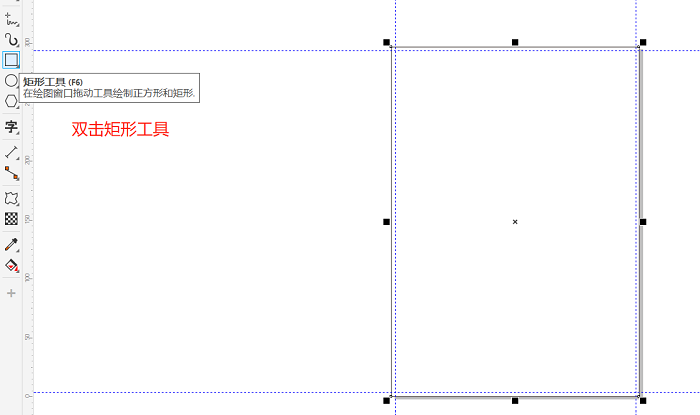
第三步:选择文字工具,正好临近国庆节,我们便输入“国庆大放价”,在左侧的工具栏中选择【形状工具】,将文字转为曲线,接着我们可以根据自己的喜好调节字体的节点,再将其填充颜色,再在左边放入超市的LOGO图片,如图2所示。
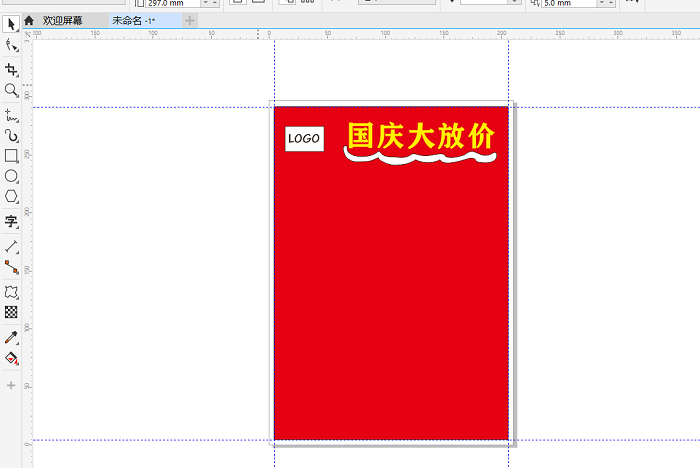
第四步:在属性栏中找到【表格】,选择【创建新表格】,绘制出一个4*4的方格,如图3所示,调整它的大小,将其放入版面中。选中表格,点击右键,选择【转化为曲线】。
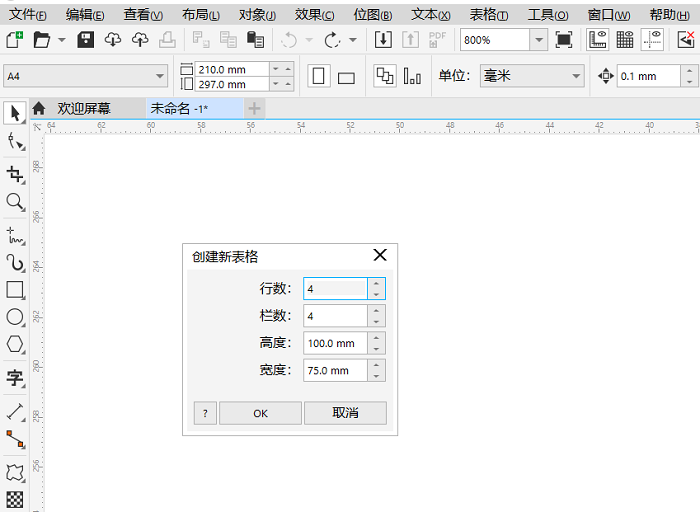
第五步:在网上搜索几张物品图,复制到CorelDRAW中,再调整大小,放入至每个表格中,如图4所示。
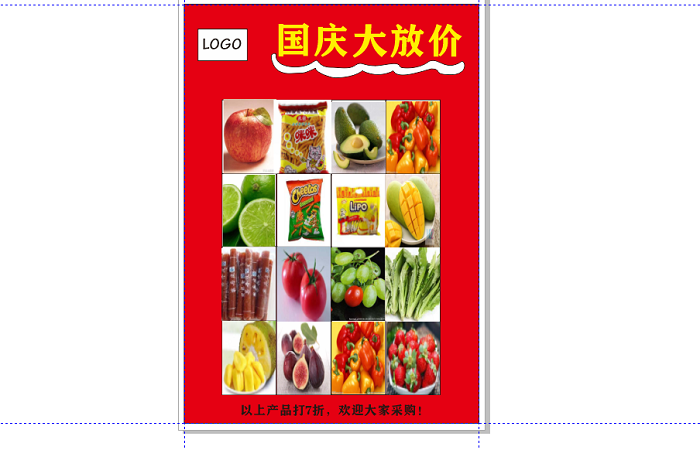
第五步:将16个格子都摆放好图片后,可以再在空白区域加上一些文字描述,这样我们的超市宣传单也就做好了。
CorelDRAW非常适合用来设计宣传单这类的东西,不仅是因为可以通过【形状工具】任意变化图形的形状,创造出不同的设计感,还因为用它来排版十分方便,能够快速地根据想要的尺寸和位置进行摆放。
根据上述的步骤大家可以打开CorelDRAW运用这些工具试着做一下,很快便能够做出一款宣传单来,若是自己开个超市或者小卖部也可以自己设计一个独一无二的宣传单出来哦!




